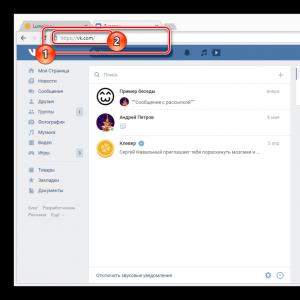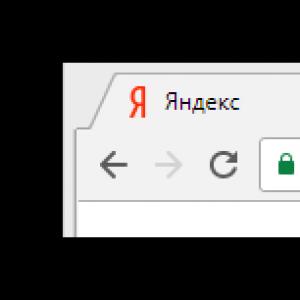ගූගල් ප්ලේ ස්ටෝර්, මට ලොග් විය නොහැක (ඔබේ ගිණුමට පුරනය විය යුතුය). Play Store එක Error Message එකක් දුන්නොත්
rh-01 සේවාදායකයෙන් දත්ත ලබා ගැනීමේදී දෝෂයක් බොහෝ විට සිදු වන අතර ඇන්ඩ්රොයිඩ් මෙහෙයුම් පද්ධතියේ උපාංග වචනාර්ථයෙන් “ත්රස්ත” කරයි.
rh-01 දෝෂයේ පෙනුම කිසිසේත්ම ගැටළුව සේවාදායකයන්ට කෙලින්ම සම්බන්ධ වන බවක් අදහස් නොවන බව අපි වහාම වෙන්කර ගනිමු (එය බැලූ බැල්මට පෙනෙන පරිදි): බොහෝ අවස්ථාවන්හීදී, "පැකිලීමේ බාධකය" පිහිටා ඇත. android උපාංගයම.
rh-01 සේවාදායකයෙන් දත්ත ලබා ගැනීමේදී දෝෂය අදහස් කරන්නේ කුමක්ද?
Play වෙළඳපොළ rh-01 දෝෂයක් ලබා දෙන්නේ නම්, පළමුව, සූදු කවයන් තුළ තරමක් ප්රසිද්ධ “Freedom” යෙදුම ඔබගේ දුරකථනයේ / ස්මාර්ට් ජංගම දුරකතනයේ / ටැබ්ලටයේ ස්ථාපනය කර ඇත්දැයි පරීක්ෂා කිරීම වටී. මෙම මෘදුකාංගය නිර්මාණය කර ඇත්තේ ක්රීඩා මුදල් මිලදී ගැනීම අනුකරණය කිරීම සඳහා වන නමුත්, ඇත්ත වශයෙන්ම, එය උපාංගය "දෝෂ සහිත පිග්ගි බැංකුවක්" බවට පත් කරයි.
අවාසනාවන්ත ලෙස, rh-01 දෝෂය නිවැරදි කිරීමට මෙම යෙදුම අස්ථාපනය කිරීම ප්රමාණවත් නොවේ. එවැනි යෙදුම්වල ගැටළු විසඳිය හැක්කේ "අනිෂ්ට" මෘදුකාංගය සම්පූර්ණයෙන්ම අස්ථාපනය කිරීමෙන් පමණි:
- - යෙදුම ධාවනය කරන්න, අමතන්න සන්දර්භය මෙනුවසහ "Stop" ක්ලික් කරන්න;
- - "උපාංග කළමනාකරු" හෝ "කාර්ය කළමනාකරු" භාවිතයෙන් යෙදුම වසා දමන්න;
- - එවිට ඔබට ඊනියා "භාවිත කරන්නන්" ස්ථාපනය කළ යුතුය: උදාහරණයක් ලෙස, "පිරිසිදු මාස්ටර්", "" හෝ "ඉතිහාස මකනය";
- - යෙදුම ධාවනය කරන්න, "යෙදුම් කළමණාකරු" කොටසේ "නිදහස" සොයා ගන්න, එය තෝරා "මකන්න" ක්ලික් කරන්න;
- - යෙදුම මකා ඇති බවට දැනුම්දීමක් දිස්වනු ඇති අතර ඉතිරි ගොනු කිසිවක් හමු නොවීය.
අස්ථාපනය කිරීමෙන් පසු, ඔබගේ ස්මාර්ට් ජංගම දුරකථනය නැවත ආරම්භ කර Google Play ක්රියා කරන්නේ දැයි පරීක්ෂා කරන්න: rh-01 සේවාදායකයෙන් දත්ත ලබා ගැනීමේ දෝෂය අතුරුදහන් විය යුතුය.
මෙය අවාසනාවන්ත "Freedom" යෙදුම ගැන ය, නමුත්, බොහෝ විට, "පිරිසිදු" උපාංගවල සමාන දෝෂයක් සිදු වේ: රීතියක් ලෙස, මෙය ඔවුන්ගේ ස්මාර්ට් ෆෝන් වල අභිරුචි ස්ථිරාංග සහිත පරිශීලකයින්ට අදාළ වේ.
rh-01 play market සේවාදායකයෙන් දත්ත ලබා ගැනීමේ දී දෝෂයක්: නිවැරදි කරන්නේ කෙසේද?
rh-01 සේවාදායකයෙන් දත්ත ලැබීමේ දෝෂය නිවැරදි කිරීම සඳහා, ඔබ පහත ක්රම "උත්සාහ කරන්න".
- 1. Google ගිණුමක් නැවත එකතු කිරීම:
- - "සැකසීම්" - "ගිණුම / ගිණුම්" - "ගූගල්" තුළ ඔබගේ ස්මාර්ට් ජංගම දුරකථනය / ටැබ්ලටය වෙත යන්න;
- - පවතින "ගිණුම" මකා දමන්න, උපාංගය නැවත ආරම්භ කර නැවත දත්ත ඇතුලත් කරන්න.
- 2. නිවැරදි වේලාව/දින සැකසුම
සමහර විට දෝෂයට හේතුව වෙලාව හෝ දිනය වැරදි ලෙස සැකසීමට ඇත:
- - සැකසුම් තුළ අක්රිය කරන්න ස්වයංක්රීය ස්ථාපනයදිනය සහ වේලාව;
- - "දිනය / වේලාව" කොටසේ, වත්මන් දත්ත ලියා සැකසුම් සුරකින්න.

- 3. හැඹිලිය සහ තාවකාලික ගොනු "Google Play" ඉවත් කිරීම.
විවිධ පද්ධති දෝෂ (rh-01 play market ඇතුළුව) පෙනුමෙන් බලා නොසිට ස්මාර්ට් ජංගම දුරකතනයේ "පිරිසිදු කිරීම" නිරන්තරයෙන් විය යුතුය.
එබැවින්, ගූගල් ප්ලේ හි හැඹිලිය ඉවත් කිරීම යෙදුම හරහා කෙලින්ම සිදු කෙරේ:
- - ඔබගේ ඇඟිල්ල තිරය හරහා වමේ සිට දකුණට ස්වයිප් කිරීමෙන් යෙදුමේ පැති මෙනුව විවෘත කරන්න;
- - ඉන්පසු "සැකසීම්" කොටස තෝරන්න සහ "සෙවුම් ඉතිහාසය හිස් කරන්න" අයිතමය සොයා ගන්න.

හැඹිලිය "පිරිසිදු කිරීම" "ගූගල් ප්ලේ" හි පමණක් නොව, "සම්පූර්ණයෙන්ම" - මුළු උපාංගයේම වටී. මේ වෙනුවෙන්:
- - "සැකසීම්" විවෘත කර "SD කාඩ්" කොටස සොයා ගන්න (ගැජටය අනුව, කොටස හැඳින්විය හැක " අභ්යන්තර මතකයසහ SD කාඩ්");
- - ඔබගේ ස්මාර්ට් ජංගම දුරකතනයේ මතකය “පිහිටු වී ඇති” දේ පැහැදිලිව පෙන්වන ලැයිස්තුවක් මෙහි විවෘත වේ;
- - "හැඹිලි දත්ත" හෝ "තාවකාලික ගොනු" අයිතමය සොයා ගන්න, "හැඹිලියේ දත්ත හිස් කරන්න" ශ්රිතය තෝරන්න සහ "හරි" ක්ලික් කරන්න.

- 4. ඔබට මූල අයිතිවාසිකම් තිබේ නම්, "/System/App" කොටසේ, "GoogleServicesFramework.apk" සහ "Phonesky.apk" ගොනු සඳහා නිවැරදි අවසර පරීක්ෂා කරන්න: අවසරය "rw-r-r" විය යුතුය.
- 5. එසේම, rh-01 "play market" දෝෂයේ ඇති විය හැකි හේතුවක් "Google Services Framework" යෙදුම ඉවත් කිරීම හෝ නැවැත්වීම විය හැකිය. මෙම අවස්ථාවේදී, ඔබ වැඩ කිරීමට යෙදුම "ආපසු" කිරීමට හෝ (එය උපාංගයේ නොමැති නම්) "Google" යෙදුම් කට්ටලය ස්ථාපනය කිරීමට අවශ්ය වේ. මෙය සිදු කිරීම සඳහා, ඊනියා "ප්රතිසාධනය" භාවිතා කරන්න: උදාහරණයක් ලෙස, "CWM" (Clockworkmod ප්රතිසාධනය). මෙම යෙදුම සමඟ උපාංගය ස්ථාපනය කිරීම සහ දැල්වීම උපාංග ආකෘතිය අනුව වෙනස් වේ. සෑම කෙනෙකුටම පාහේ නවීන ගැජට්"fastboot" හරහා ස්ථිරාංග සුදුසු වේ.
කෙසේ වෙතත්, අද්දැකීම් අඩු පරිශීලකයින් සඳහා එය මඟ හැරීම වඩා හොඳය මෙම ක්රමය, ස්මාර්ට් ජංගම දුරකථනය විශාල වැඩ නොකරන "ගඩොල්" බවට අනපේක්ෂිත ලෙස පරිවර්තනය වීම වළක්වා ගැනීම සඳහා. විකල්පයක් ලෙස, ඔබේ උපාංගය කර්මාන්තශාලා සැකසීම් වෙත නැවත සැකසීමට හෝ සේවා මධ්යස්ථානයක් සම්බන්ධ කර ගැනීමට උත්සාහ කරන්න.
ලෙනොවෝ වෙතින් උපාංග භාවිතා කරන විට, වෙනත් නිෂ්පාදකයින්ගේ උපාංගවල ද සමහර ගැටළු ඇතිවිය හැකිය. ඒවායින් එකක් වන්නේ rh 01 සේවාදායකයෙන් දත්ත ලැබීමේදී දෝෂයකි, එය Google Play Market වෙතින් යෙදුම් යාවත්කාලීන කිරීමේදී හෝ ස්ථාපනය කිරීමේදී සිදු වේ. විශේෂයෙන්ම, Lenovo උපාංග භාවිතා කරන්නන් බොහෝ විට සමාන තත්වයන්ට මුහුණ දෙයි. අභිරුචි ස්ථිරාංග සහිත උපාංග හිමිකරුවන් සමඟ සංකල්පිත ගැටළුවක් ඇති වේ. Google Market වෙතින් යෙදුමක් ස්ථාපනය කිරීමට උත්සාහ කරන විට, පරිශීලකයින් තිරය මත දෝෂ දැනුම්දීමක් දකී.
එයින් මිදෙන්නේ කෙසේද? මෙය කිරීමට ක්රම කිහිපයක් තිබේ, නමුත්, පළමුවෙන්ම, දෝෂයේ පෙනුමට හේතු වූ හේතුව ඔබ සොයා ගත යුතුය. පුදුමයට කරුණක් නම්, එය සේවාදායකයේ අසාර්ථකත්වයකින් සමන්විත නොවේ, පෙනෙන පරිදි, නම අනුව විනිශ්චය කිරීම. ගැටළුව හරියටම ඇන්ඩ්රොයිඩ් උපාංගය තුළම පවතී.
Play Market වෙතින් යෙදුම් ස්ථාපනය කළ නොහැකි ගැටළුව විසඳීමට ක්රම හතරක් පහත දැක්වේ ("rh 01 සේවාදායකයෙන් දත්ත ලබා ගැනීමේදී දෝෂයක්").
නිවැරදි වේලාව සහ දිනය සැකසීම
බොහෝ විට, වේලාව සහ දිනය වැරදි ලෙස සකසා ඇති නිසා යෙදුම නිවැරදිව ස්ථාපනය කළ නොහැක. හිදී මෙම නඩුවහේතුව බලපත්රයේ භාවිත නියමයන් අතර ඇති විෂමතාවයට සම්බන්ධය. මෙම ගැටළුව ඉතා සරලව විසඳනු ලැබේ.
පහත දැක්වෙන ක්රියා අනුපිළිවෙල සිදු කිරීම අවශ්ය වේ:
- "සැකසීම්" වෙත යන්න, ඉන්පසු "දිනය සහ වේලාව" වෙත යන්න.

- සැකසූ පරාමිතීන් යථාර්ථයේ පවතින ඒවාට අනුරූප වේදැයි පරීක්ෂා කරන්න. නොගැලපීමක් තිබේ නම්, ඔබ ස්වයංක්රීය ප්රකාරයේදී ස්ථාපනය අක්රිය කර සියල්ල දැමිය යුතුය අතින්. ස්ථානයට ගැලපෙන කාල කලාපය සැලකිල්ලට ගැනීම ද වැදගත් වේ.

- අවසානයේදී, ඔබ වෙනස්කම් සුරැකිය යුතුය.
ගැටලුව වැරදි ලෙස සකසා ඇති දිනයක් සහ වේලාවක් නම්, මෙම ක්රියා එය විසඳීමට උපකාරී වේ.
දෝෂය ඉවත් කිරීමට පහසුම ක්රමය වන්නේ උපාංගය නැවත ආරම්භ කිරීමයි. මෙම ක්රමය බොහෝ විට බොහෝ ගැටලු විසඳන බව සැලකිල්ලට ගත යුතුය. නැවත පණගැන්වීමෙන් පසුව, ඔබ නැවත යෙදුම ස්ථාපනය කිරීමට හෝ යාවත්කාලීන කිරීමට උත්සාහ කළ යුතුය. අනෙක් සියල්ල අසාර්ථක නම්, වෙනත් ක්රම උත්සාහ කරන්න.
හැඹිලිය සහ Google Play දත්ත හිස් කරන්න
හැඹිලිය සහ Google Play Store දත්ත හිස් කිරීම බොහෝ විට දෝෂය නිවැරදි කිරීමට උපකාරී වේ. පහත උපාමාරු සිදු කරනු ලැබේ:
- "සැකසීම්" වෙත යයි.

- "යෙදුම්" සහ "යෙදුම් කළමනාකරු" තෝරා ඇත.
- "සියල්ල" නමින් ටැබ් එකක් විවෘත වේ.

- Play Market සොයා ගන්නා තෙක් විවෘත වන ලැයිස්තුව පහළට අනුචලනය වේ. මෙම පේළිය එය මත ක්ලික් කිරීමෙන් තෝරා ඇත.
- අනුක්රමිකව එබිය යුතු බොත්තම් තුනක් ඇත. පළමුව, බලහත්කාරයෙන් නැවතුමක් සිදු කරනු ලැබේ, පසුව හැඹිලිය ඉවත් කරනු ලැබේ, අවසානයේ දත්ත මකා දමනු ලැබේ.

- යෙදුම් ලැයිස්තුවට ආපසු යාමක් සිදු කරන අතර Google සේවා සහ බාගැනීම් කළමනාකරුවන් සමඟ සමාන හැසිරවීම් සිදු කරනු ලැබේ.
දෝෂය දිගටම පවතින්නේ නම්, අවසාන ක්රමය පවතී.
නැවත Google ගිණුමක් එකතු කිරීම
ගැටළුව ඉවත් කිරීම සඳහා, ඔබ පහත සඳහන් ක්රියාවන් සිදු කළ යුතුය:
- "සැකසීම්" වෙත යන්න.
- "ගිණුම්" රේඛාව මත ක්ලික් කරන්න.
- Google මත ක්ලික් කරන්න.
- මෙය ඔබගේ Google ගිණුම විවෘත කරනු ඇත. ඔබ එය ඉවත් කිරීමට අවශ්යයි.

- අවසානයේදී, ඔබට ඔබගේ ස්මාර්ට් ජංගම දුරකථනය නැවත ආරම්භ කිරීමට සිදුවනු ඇත, ඉන්පසු නැවත ගිණුම එකතු කරන්න.
මේ සියල්ල ගැටලුවෙන් මිදීමට උපකාරී වන ක්රම වේ. ඒවායින් එකක් ඵලදායී විය යුතුය. ගූගල් වෙළඳපොළෙන් යෙදුම් බාගත කිරීමේදී හෝ ඒවා යාවත්කාලීන කිරීමේදී “df dferh 01 සේවාදායකයෙන් දත්ත ලබා ගැනීමේදී දෝෂයක්” තිරයේ දිස්වන තවත් ගැටළුවක් ඔවුන්ගේ සහාය ඇතිව විසඳා ඇති බව සඳහන් කිරීම වටී.
(තවම ශ්රේණිගත කිරීම් නොමැත)
windows 7 හි 0x80070002 දෝෂ කේතය: දෝෂය නිවැරදි කරන්නේ කෙසේද? ක්රීඩාව ආරම්භ කිරීමේදී 0xc0000142 දෝෂයක් දිස්වන්නේ නම් කුමක් කළ යුතුද? 0x80070422 windows 7 දෝෂය නිවැරදි කිරීමට ක්රම කිහිපයක් ආරක්ෂිතයි windows මාදිලිය 10: නිවැරදි ආදානය පෙනී සිටියේය windows දෝෂයස්ක්රිප්ට් සත්කාරක: නිවැරදි කරන්නේ කෙසේද?
වෙතින් දත්ත ලබා ගැනීමේදී දෝෂ Google සේවාදායකයන්සෙල්ලම් කිරීම ඉතා සුලභ ය, විශේෂයෙන් RH-01 දෝෂය. මෙම දෝෂය කුමක්ද සහ එයට සමු ගන්නේ කෙසේද, මෙම ලිපියෙන් කියවන්න.
RH-01 දෝෂය යන්නෙන් අදහස් කරන්නේ කුමක්ද?
RH-01 දෝෂය බොහෝ විට සිදුවන්නේ ගැජටයේ ක්රියාකාරීත්වයට විවිධ වෙනස්කම් සිදු කරන විටය. මෙය වැරදි Google Play සැකසීම්, අඩු ගුණාත්මක අභිරුචි ස්ථිරාංග, වැරදි දිනය සහ වේලාව සැකසීම, හෝ Google සේවා රාමු යෙදුම ඔබගේ උපාංගයේ පද්ධතියෙන් ඉවත් කර හෝ නිශ්චල කර ඇත. ඔබ එය ඔබම ශීත කළහොත්, එය ඉවත් කිරීම ගැටළුවක් නොවේ. නමුත් Google සේවා නැවත ස්ථානගත කරන්නේ කෙසේද?
Root සහ Recovery නොමැතිව RH-01 දෝෂය නිවැරදි කරන්නේ කෙසේද?
1. පළමුවෙන්ම, ඔබගේ උපාංගය නැවත ආරම්භ කරන්න, දෝෂය දිගටම පවතී නම්, මෙය ඔබගේ උපාංගයේ තනි උමතුවක් නොවේ
2. දිනය සහ වේලාව නිවැරදි සහ නොගැලපීමක් ඇත්නම් නිවැරදි බවට වග බලා ගන්න
3. සැකසුම් තුළ හැඹිලි සහ දත්ත හිස් කරන්න. මෙම ලිපිය ඔබට මේ සඳහා උපකාරී වනු ඇත.ඇන්ඩ්රොයිඩ් හි හැඹිලි ඉවත් කරන්නේ කෙසේද?.

4. එය උදව් නොකළේ නම්, ඔබගේ මකන්න Google ගිණුමඋපාංගය, නැවත ආරම්භ කරන්න, Google Play (GP) වෙත ගොස් ඔබගේ ගිණුමට පුරනය වන්න. ඔබට ගැටළු තිබේ නම්, ලිපිය කියවන්න.
Root Rights සමඟ Google සේවා ස්ථාපනය කිරීම
ඔබ විසින්ම සේවාවන් මකා දැමීමට තීරණය කර, නමුත් උපස්ථයක් සාදා ඇත්නම්, සියල්ල සරලයි, යෙදුම එහි ස්ථානයට ආපසු යන්න. සෑම දෙයක්ම "තනිවම" සිදු වූවා නම්, මාර්ගෝපදේශකයා ඔබට සහ උපකාර කරනු ඇත මූල අයිතිවාසිකම්, මෙම ක්රියාවන් උපාංගයේ මතකයේ මූලයේ සිදු කරන බැවින්. රූත් අයිතීන් ලබා ගන්නේ කෙසේදැයි ඔබ මෙයින් ඉගෙන ගනු ඇත.
ඔබට මූල අයිතිවාසිකම් තිබේ නම්, ඔබට කොටස වෙත යාමට උත්සාහ කළ හැකිය /පද්ධතිය/යෙදුම සහ අවසර පරීක්ෂා කරන්න phonesky.apkහා GoogleServicesFramework.apk, විය යුතුයි " rw-r-r”, අවශ්ය නම් නිවැරදි කරන්න. මෙම ගොනු නොමැති නම්, ඔබට GP අතින් ස්ථාපනය කිරීමට සිදුවේ.
GP සේවාවන් බාගත කිරීමට පෙර, ඔබ එක් දෙයක් දැන සිටිය යුතුය වැදගත් ලක්ෂණය- මෙම යෙදුම තිර ඝනත්වය යටතේ ස්ථාපනය කර ඇත ( DPI) වැරදි ලෙස ස්ථාපනය කර ඇත්නම්, එය දුර්වල ලෙස ක්රියා කරයි, නැතහොත් කිසිසේත් නැත.Google Play ස්ථාපනය කිරීම:
- අයදුම්පත බාගත කරන්න Google Play සේවා
- මෙම .APK ගොනු වලින් එකක් සොයන්න: com.google.android.gms/Google Playහෝ සේවා/GmsCore. නම උපාංගයේ ආකෘතිය මත රඳා පවතී ස්ථාපිත ස්ථිරාංග. තුළ සෙවීමට අවශ්යයි පද්ධතිය/යෙදුමහෝ දත්ත/යෙදුම, සමහර විට ස්ථාන දෙකේම දක්නට ලැබේ.
- GP සේවාවන්හි බාගත කළ අනුවාදය මුලින්ම තබා ඇත පද්ධතිය/යෙදුම. අයිතිවාසිකම් හෙළි කරන්න rw-r-r". ඔබගේ උපාංගය නැවත ආරම්භ කරන්න.
- පෙර කරුණ ක්රියා නොකළේ නම්, ෆෝල්ඩරයේ එයම කරන්න දත්ත/යෙදුම.

අභිරුචි ප්රතිසාධනය භාවිතයෙන් RH-01 සේවාදායකයෙන් දත්ත ලැබීමේදී අපි දෝෂය නිවැරදි කරමු
සමහර උපාංගවල, ඔබට ස්ථාපනය කළ හැකිය
Android යනු ජනප්රිය ජංගම උපාංග පද්ධති දෙකෙන් එකකි. වේදිකා සහාය ඉතා හොඳ සහ ක්රියාත්මක වුවද, ගූගල් යෙදුම් ගබඩාව ඇතුළුව අසාර්ථකත්වයන් සිදු වන විට නිතර අවස්ථා තිබේ. Play Market, උපාංගය සඳහා සියලුම යෙදුම් පාහේ බාගත කර ඇත. "සේවාදායකයට සම්බන්ධ විය නොහැක" යනු වඩාත් පොදු දෝෂයකි.
Play Market හි සේවාදායක දෝෂය: ගැටලුවට හේතු
වැරදි නිසා සේවාදායක සම්බන්ධතා ගැටළුව ඇතිවිය හැක ස්ථාපිත යාවත්කාලීනපද්ධතිය හෝ ගූගල් ප්ලේ. මෙය වඩාත්ම වේ පොදු ගැටළුවක්. එසේම, විය හැකි එක් හේතුවක් වන්නේ යෙදුම් හැඹිලිය පිටාර ගැලීම නිසා ඇතිවන ගැටළු ය.
ගූගල් ප්ලේ සමඟ ගැටළු නොමැති විය හැකි නමුත් අන්තර්ජාල සම්බන්ධතාවයක් නොමැත. චෙක්පත සක්රිය කර ඇත ජංගම අන්තර්ජාලයහෝ wifi.
එසේම, උපාංගයට වැරදි දිනයක් සහ වේලාවක් තිබේ නම් සේවාදායකයට සම්බන්ධයක් නොතිබිය හැකිය, උදාහරණයක් ලෙස, පරිශීලකයා බැටරිය ඉවත් කිරීමෙන් හෝ උපාංගය සම්පූර්ණයෙන්ම විසර්ජනය කිරීමෙන් පසුව, මෙම දත්ත ස්වයංක්රීයව නැවත සකසනු ලැබේ.
එය සියලුම ඇන්ඩ්රොයිඩ් භාවිතා කරන්නන් සතුව ඇති Google ගිණුම සමඟ Play Market සහ සමමුහුර්ත කිරීමේ කාර්යයට බලපායි. ගබඩාවෙන් බාගත කළ යෙදුමක් ස්ථාපනය කිරීම හෝ ඉවත් කිරීම හේතුවෙන් සමහර විට ගැටළුව මතු විය.
ඔබ හැක් කරන ලද යෙදුමක් ස්ථාපනය කර ඇත්නම් හෝ ක්රීඩා සඳහා ඉරිතැලීම් භාවිතා කරන්නේ නම් සම්බන්ධතා ගැටළුවක් ඇතිවිය හැක.
සහ අන්තිම. පුදුමයට කරුණක් නම්, සියලුම Android උපාංග යෙදුමට සහ වෙළඳසැලේ වෙබ් අනුවාදයට සහය නොදක්වයි. මෙයට හේතුව සමහර ස්මාර්ට්ෆෝන් සහ ටැබ්ලට් පරිගණක අනුකූලතා අවශ්යතා සපුරාලන්නේ නැති බැවිනි. ඔබට උපකාර කොටසේ Google Play වෙබ් අඩවියේ ආකෘති ලැයිස්තුව නැරඹිය හැක.
හැඹිලිය හිස් කිරීම
උපාංගයේ අන්තර්ජාලය ස්ථායී වන අතර දිනය නිවැරදිව සකසා ඇතත්, සේවාදායකයට සම්බන්ධතාවය ස්ථාපිත කළ නොහැක. කළ යුතු පළමු දෙය නම් Play Store යෙදුම්වල හැඹිලිය ඉවත් කිරීමයි Google සේවාසෙල්ලම් කරනවා.
මෙය සිදු කිරීම සඳහා, "උපාංගය" අයිතමයේ පද්ධති සැකසුම් වෙත ගොස් "යෙදුම්" තෝරන්න. අපි Play වෙළඳපොළ සොයාගෙන අනුපිළිවෙලින් ඔබන්න:
- නවත්වන්න;
- දත්ත මකා දැමීම;
- හිස් හැඹිලි;
- යාවත්කාලීන ඉවත් කරන්න.
හැඹිලිය ඉවත් කරන්නේ කෙසේද
අපි Google Play සේවා යෙදුම සඳහා එකම ක්රියා සිදු කරන්නෙමු.

Market යෙදුමේ මෙන්, නැවතුම්, දත්ත මකා දැමීම සහ හැඹිලිය ඉවත් කිරීම ක්ලික් කරන්න
අපි උපාංගය නැවත ආරම්භ කර Play Market වෙත යාමට උත්සාහ කරමු. සේවාදායකයට සම්බන්ධය තවමත් අසාර්ථක නම්, ඊළඟ පියවර උත්සාහ කරන්න.
සමමුහුර්ත කිරීම අබල කරන්න
සමමුහුර්ත කිරීමේ දෝෂයක් හේතුවෙන්, යෙදුම් ගබඩාවටද සේවාදායකයට නිවැරදිව සම්බන්ධ වීමට නොහැකි විය. එය අක්රිය කිරීමට, නැවත උපාංග සැකසීම් වෙත යන්න, "ගිණුම්" අයිතමය වෙත යන්න, Google තෝරන්න.
සියලුම සමමුහුර්තකරණය අක්රිය කර උපාංගය නැවත ආරම්භ කරන්න. අපි නැවත ගිණුමට ගොස් නැවත සමමුහුර්තකරණය සක්රිය කරමු. දෝෂයක් දිස්විය හැකිය, නමුත් අපි ඒ ගැන අවධානය යොමු නොකර Play Market වෙත යාමට උත්සාහ කරමු.

අක්රිය කිරීමට, සියලුම කොටු සලකුණු නොකරන්න.
සමමුහුර්තකරණය නැවත ක්රියාත්මක කිරීම වැදගත් වේ. එය නොමැතිකම නිසා, වෙළඳපල සමඟ ගැටළු ඇති විය හැක.
තවමත් සේවාදායකයට සම්බන්ධයක් නොමැති නම්, ඊළඟ පියවර වෙත යන්න.
Google ගිණුමක් මකා දැමීම
මෙම පියවර සමහර අවස්ථාවලදී උපකාර කළ හැකි අතර, ක්රීඩා සහ අනෙකුත් යෙදුම් එයට බැඳී නොමැති නම්, සේවාදායක සන්නිවේදන දෝෂය නිවැරදි කිරීමට ඔබට මෙම ක්රමය භාවිතා කිරීමට උත්සාහ කළ හැකිය.
ගිණුමක් මකා දැමීම සඳහා ඔබට අවශ්ය වන්නේ:
- සැකසීම් වෙත යන්න;
- ගිණුම්;
- ඊමේල් ලිපිනය මත ක්ලික් කරන්න;
- දුරකථනයේ ඉදිරිපස ඇති බොත්තම සමඟ සන්දර්භය මෙනුව අමතන්න (මුල් පිටුව සහ පසුපස බොත්තම් අසල), සමහර දුරකථන වල සන්දර්භය මෙනුව තිරයේ ඉහළ දකුණු කෙළවරේ තිත් තුනක් සහිත බොත්තම එබීමෙන් හැඳින්වේ;
- ගිණුම මකන්න තෝරන්න.

ගිණුමක් එකතු කරන ආකාරය
Play store නැවත ස්ථාපනය කිරීම
ගැටළුව දිගටම පවතින්නේ නම්, ඔබට Play Market නැවත ස්ථාපනය කළ හැකිය. මේ වෙනුවෙන්:
- විවෘත tinctures;
- අයදුම්පත්;
- Play Market තෝරන්න;
- නවත්වන්න;
- යාවත්කාලීනයන් අස්ථාපනය කරන්න ක්ලික් කරන්න;
- දත්ත මකා දැමීම;
- පෙරනිමි ආරම්භයෙන් ඉවත් කරන්න;
- .apk දිගුව සමඟ යෙදුම බාගන්න;
- උපාංගයේ ගොනු කළමනාකරු වෙත යන්න;
- ගොනුව ධාවනය කරන්න;
- ස්ථාපනය කිරීමෙන් පසු, Play Market විවෘත කර ඔබගේ පරිශීලක නාමය සහ මුරපදය ඇතුළත් කරන්න.

Play store ඉවත් කරන්නේ කෙසේද
යෙදුම ක්රියා කළ යුතුය.
වැදගත්. වෙළඳපොළ පද්ධතිය තුළට කාවැදී ඇති අතර එය ඉවත් කිරීම අපේක්ෂා නොකෙරේ, එය Google Play හි නිල වෙබ් අඩවියේ නොමැත, එබැවින් ඔබට එය තෙවන පාර්ශවීය මූලාශ්රවලින් බාගත කිරීමට සිදුවනු ඇත. ඔබගේ උපාංගය සුරක්ෂිත කිරීමට විශ්වාසදායක සහ ආරක්ෂිත අඩවි පමණක් භාවිතා කරන්න. නවතම අනුවාදය Play වෙළඳපොළ w3bsit3-dns.com සම්පත සහ ඒ හා සමානව සොයාගත හැකිය.
වෙන මොනවා කරන්නද
සියලුම ක්රියාමාර්ග තිබියදීත්, සේවාව සමඟ සම්බන්ධතාවය ස්ථාපිත කර නොමැති නම්, ඔබට දුරස්ථව යෙදුම් බාගත කළ හැකිය. ඕනෑම බ්රව්සරයකින් Google Play වෙබ් අඩවියට ගොස් ඔබගේ ගිණුමෙන් ලොග් වන්න.

Google Play හි වෙබ් අනුවාදය
තේරීමෙන් අතුරු මුහුණත යෙදුමට සමාන වේ අපේක්ෂිත වැඩසටහන, ස්ථාපනය ක්ලික් කරන්න, ටික වේලාවකට පසු එය ඔබගේ උපාංගයේ දිස්වනු ඇත. ඔබට පරිගණකයකින්, දුරකථනයකින් හෝ ටැබ්ලටයකින් වෙබ් අඩවියට පිවිසිය හැක. ප්රධාන දෙය එයයි ගිණුම්ඔබට යෙදුම ස්ථාපනය කිරීමට අවශ්ය උපාංගයේ සහ ගැලපෙන වෙබ් අඩවියේ. එනම්, ඔබ ගිණුම් කිහිපයක් භාවිතා කරන්නේ නම්, දුරස්ථ ස්ථාපනය සඳහා ඔබට එකක් සක්රිය කළ යුතුය.
තවද වඩාත්ම රැඩිකල් විකල්පය වන්නේ උපාංගය කර්මාන්තශාලා සැකසුම් වෙත නැවත සැකසීමයි. නමුත් ඒ සමඟම, සියලුම පරිශීලක දත්ත මකා දමනු ලැබේ: බාගත කළ යෙදුම්, ඡායාරූප, සංගීතය, සම්බන්ධතා ආදිය, ස්මාර්ට් ජංගම දුරකථනය හෝ ටැබ්ලටය මිලදී ගැනීමේදී මෙන් රාජ්යයට නැවත පැමිණෙනු ඇත.
වීඩියෝ: Play Market - සේවාදායක දෝෂය, කළ යුතු දේ
Play Market හි ගැටළු ඇති විට, පළමුව, උපාංගය නැවත ආරම්භ කරන්න, මෙය බොහෝ ගැටළු වලට උපකාරී වේ. දෝෂය පවතින්නේ නම්, ඉහත ක්රම වලින් එකක් එය තුරන් කිරීමට නිසැකවම උපකාරී වනු ඇත. යෙදුම් හැඹිලිය පිරිසිදු කිරීමට අමතක නොකරන්න, එහි අධික තදබදය නිසා, Play Market පමණක් නොව, සමස්තයක් ලෙස පද්ධතිය නිවැරදිව ක්රියා කළ නොහැක.
Play Market හි සේවාදායකයෙන් දත්ත ලබා ගැනීමේදී බොහෝ පරිශීලකයින් දෝෂයක ගැටලුවකට මුහුණ දී සිටිති. සේවාව ස්ථාපනය කිරීමේදී හෝ ඇන්ඩ්රොයිඩ් සඳහා මෘදුකාංග යාවත්කාලීන කිරීමේදී RH-01 කේතය ආකාරයෙන් දැනුම්දීමක් පෙන්වයි. විශේෂයෙන් බොහෝ විට, අභිරුචි ස්ථිරාංග සහිත ස්මාර්ට්ෆෝන් හිමිකරුවන් අතර මෙම අක්රිය වීම සිදු වේ. ගබඩාව සේවාදායකයේ අසමත් වීමක් පෙන්නුම් කළද, හේතුව වැරදි උපාංග සැකසුම් හා සම්බන්ධ වේ. එය විසඳීමට ක්රම තුනක් තිබේ. සමහර විට ඔවුන්ගෙන් එක් අයෙකු දෝෂය සමඟ සාර්ථකව කටයුතු කිරීමට උපකාරී වනු ඇත.
| අන්තර්ගතය: |
ක්රමය 1: දිනය සහ වේලාව පරීක්ෂා කිරීමෙන් RH-01 දෝෂය විසඳන්න
සාමාන්යයෙන්, දිනය සහ වේලාව යෙදුම් බලපත්ර සැකසීම් සමඟ නොගැලපෙන නිසා යාවත්කාලීන අසාර්ථක වේ. හෙළිදරව් කිරීමට නිවැරදි දර්ශක, ඔබ පහත සඳහන් දේ කළ යුතුය:
- පියවර: උපාංගයේ "සැකසීම්" වෙත යන්න.
- පියවර: "දිනය සහ වේලාව" කොටස විවෘත කරන්න.
- පියවර: "දිනය සකසන්න" සහ "කාලය සකසන්න" යන කොටස්වල සැබෑ පරාමිති සකසන්න.



විය හැකි හේතුවකාල විෂමතාව පවතී වැරදි තේරීමවේලා කලාපය. "ජාල අගයන්" විකල්පය ද බලපෑ හැකිය. දුරකථනයේ ස්වයංක්රීය හඳුනාගැනීමේ මාදිලිය සක්රීය කර ඇත්නම්, "ස්වයංක්රීය" ශ්රිතය අක්රිය කර පරාමිති අතින් සකසන්න. මෙම විසඳුම ක්රියා නොකරන්නේ නම්, පහත යෝජනා උත්සාහ කරන්න.
ක්රමය 2: ඔබගේ උපාංගය නැවත ආරම්භ කරන්න
බොහෝ විට, ඕනෑම දෝෂයක් විසඳීමට වඩාත් පොදු ක්රමය උපාංගයේ සාමාන්ය නැවත පණගැන්වීමක් විය හැකිය. උපාංගය ක්රියා විරහිත කර නැවත ක්රියාත්මක කිරීමට උත්සාහ කරන්න. ඊට පසු, Play Store වෙත ගොස් යෙදුම බාගත කිරීමට උත්සාහ කරන්න. RH-01 දෝෂය නැවත දිස්වන්නේ නම්, ඊළඟ ක්රමයට යන්න.
ක්රමය 3: ගැටලුව විසඳීමට කුමක් කළ යුතුද? Google Play දත්ත හිස් කිරීම උපකාර වනු ඇත!
මෙය සමහර විට වඩාත්ම වේ ඵලදායී ක්රමයපවතින දෝෂ සියල්ලම පාහේ නිවැරදි කිරීමට. දත්ත සහ හැඹිලිය හිස් කිරීමට අවශ්යයි google යෙදුම් Play Store සහ යාවත්කාලීනය අස්ථාපනය කරන්න. මෙය සිදු කිරීම සඳහා, පහත සඳහන් දේ කරන්න:
- පියවර: "සැකසීම්" විවෘත කරන්න.
- පියවර: "යෙදුම්" කොටස වෙත යන්න.
- පියවර: ඊළඟට "යෙදුම් කළමනාකරණය".
- පියවර: Google Play Store විවෘත කරන්න.
- පියවර: "හැඹිලිය හිස් කරන්න", "දත්ත මකන්න" සහ "යාවත්කාලීන මකන්න" බොත්තම් ඔබන්න.
- පියවර: ඔබගේ උපාංගය නැවත ආරම්භ කර ඔබගේ Google Play ගිණුම් සැකසුම් ඇතුලත් කරන්න.
- පියවර: "ස්වයං-යාවත්කාලීන යෙදුම්" වෙත යන්න.
- පියවර: විකල්ප "සැමවිටම" (සීමිත දත්ත ගාස්තු අදාළ විය හැක) හෝ "WiFi හරහා පමණක්" ලෙස සකසන්න.